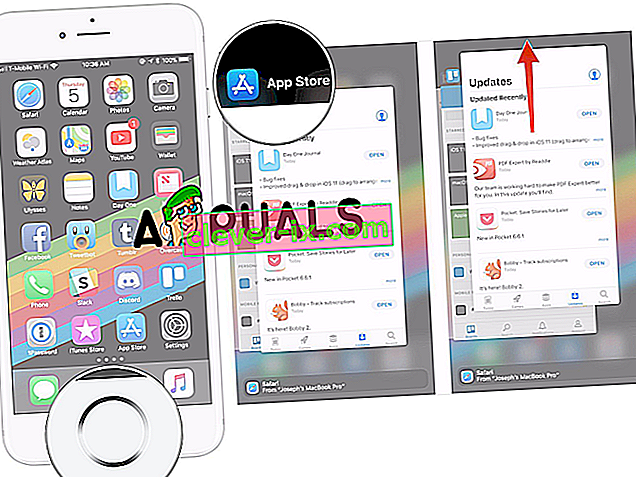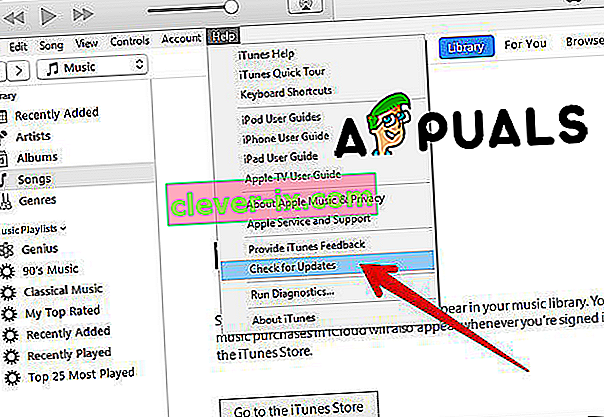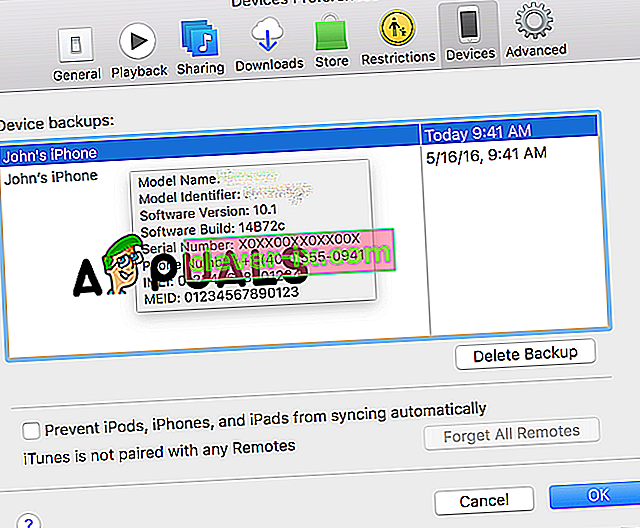iTunes är en officiell programvara från Apple och används för enhetshantering av iPhones, iPads och resten av iOS-enheterna. Med den här programvaran kan du lägga till bilder, musik, videor, ringsignaler och allt du önskar på din iOS-enhet. Du kan också uppdatera, återställa, säkerhetskopiera dina önskade data och många fler. Men ibland med iTunes-fel kan uppstå och en av dem är " iTunes Sync Session misslyckades med att starta" .

Det kan finnas flera anledningar till varför detta fel kan inträffa och synkroniseringssessionen kan inte starta men de vanligaste är: vissa program som körs stoppar synkroniseringsprocessen, de iTunes-motståndare som krävs saknas, föråldrad iTunes- och komponentprogramvara, korrupt iTunes-programvara eller iTunes-bibliotek, felaktig eller ofullständig iTunes-installation och iTunes-relaterad komponentinstallation etc. Om du står inför detta fel, oroa dig inte, i den här artikeln visar vi hur du kan bli av med och lösa "iTunes Sync Session misslyckades med att starta" -felet.
Innan du börjar med våra lösningar för att fixa synkroniseringssessionen som inte kunde starta, måste vi föreslå att du ser till att få en USB-kabel i drift eller få en USB-kabel som fungerar bra och sedan starta om din iPhone och dator eller avsluta iTunes och sedan åter -lansera det. Och vi måste notera att dessa metoder hjälpte många användare att lösa detta problem.
Metod 1. Tvinga stängningsapplikationer.
Som vi sa innan körning av appar kan orsaka stopp av synkroniseringsprocessen och kan vara anledningen till att starta synkroniseringssession misslyckades med att starta problem. Att tvinga stängning av appar kan vara det bästa och enklaste du kan försöka för att lösa problemen med synkroniseringssessionen kunde inte starta. Gör följande för att tvinga stänga appar.
- Lås upp din iPhone.
- Gå till startskärmen.
- Tryck på hemknappen två gånger. Alla appar som körs bakom visas på din skärm. Bläddra uppåt så kommer du att kunna stänga applikationerna som körs.
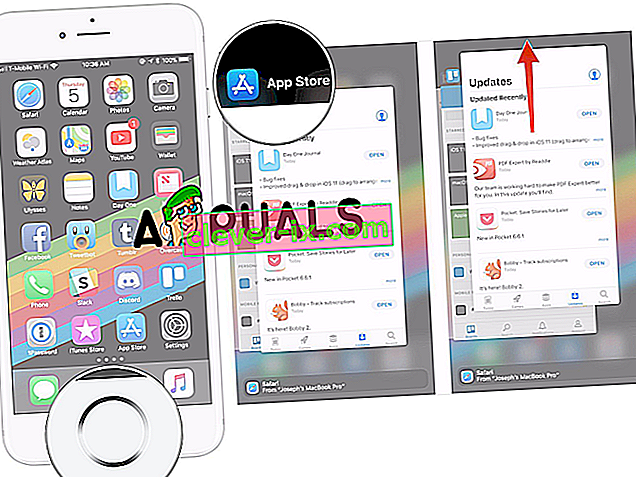
Obs! På iPhone X och de nyare modellerna finns det ingen hemknapp så det enda sättet att stänga körande appar på iPhone X, iPhone XS, iPhone XS Max och iPhone XR är olika.
- Svep uppåt från skärmens nedre del .
- Pausa sedan med fingret mitt på skärmen i en sekund tills alla appkort visas .
Metod # 2. Uppdaterar iTunes.
Problemet kan uppstå eftersom du använder en gammal version av iTunes och den enklaste lösningen är bara att leta efter uppdateringar och om det finns en nyare version ladda ner och installera den.
- Öppna iTunes på din PC eller Mac.
- Öppna fliken Hjälp från toppmenyn.
- Klicka på Sök efter uppdateringar. När du klickar på det här alternativet börjar iTunes med att söka efter uppdateringar och installera dem om det finns en nyare uppdatering tillgänglig.
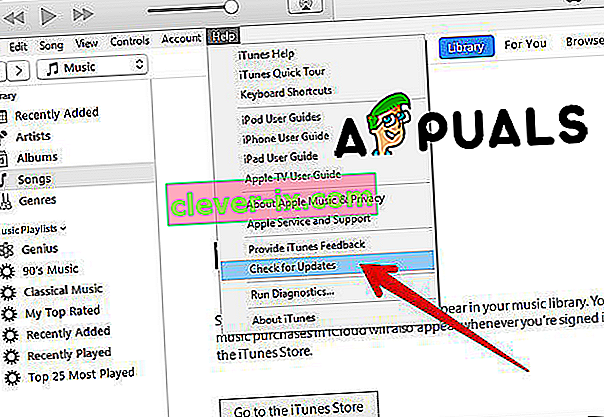
Denna metod löser problemet med iTunes om programvaran är föråldrad. Om din iTunes är uppdaterad kan du prova vår andra metod.
Metod # 3. Åtgärda synkroniseringssession misslyckades med att ta bort tidigare säkerhetskopior.
När synkroniseringsprocessen är klar skapar iTunes inte en ny säkerhetskopieringsfil, utan istället skulle den skriva över eller bara bifoga gamla säkerhetskopior. Ibland kan säkerhetskopiering av iTunes vara skadad, vilket kan leda till att problemen med synkroniseringssessionen inte startade. Och kanske är det bästa att göra för att åtgärda problemet bara att ta bort tidigare säkerhetskopior.
- Öppna iTunes.
- Klicka på Redigera-menyn.
- Klicka på Inställningar.
- Välj rätt enhet.
- Ta bort föregående.
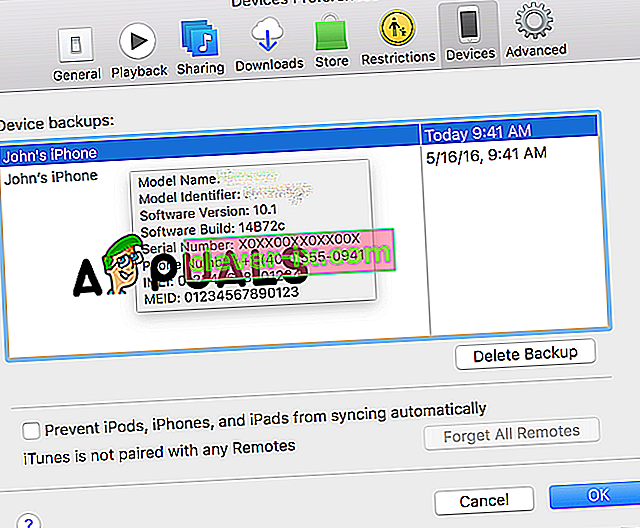
Om knappen Återställ synkroniseringshistorik är aktiverad klickar du också på den.